Con pochi clic del mouse, i designer possono effettivamente controllare le loro creazioni in 3D con Adobe Dimension. Non è necessario agitarsi di nuovo con i numerosi livelli di Photoshop. Rende la vita molto più facile per i creatori di pacchetti. Tuttavia, è pesante sullo spazio di archiviazione. Quindi, potresti disinstallare Adobe Dimension su Mac e rimuovere altri software che non ti servono più.
Disinstallare il suddetto programma può aiutarti a liberare più spazio all'interno del tuo computer macOS. Oppure potresti voler rimuovere l'applicazione a causa di un processo di installazione difettoso. In questo caso, devi disinstallarlo e reinstallarlo di nuovo.
Per tua fortuna, sei nel posto giusto. Ti insegneremo i modi automatici e manuali per rimuovere il programma dal tuo computer. E inizieremo con il metodo più semplice per disinstallare prima le app.
Testo: Parte 1. Disinstallare Adobe Dimension su Mac e cancellare gli avanziParte 2. Come posso disinstallare manualmente Adobe Dimension da Mac?Parte 3. Informazioni sul programma Adobe DimensionParte 4. Conclusione
Parte 1. Disinstallare Adobe Dimension su Mac e cancellare gli avanzi
iMyMac PowerMyMac può aiutarti a ottimizzare e ripulire il tuo Mac. Con poche semplici azioni, i tuoi MacBook funzioneranno più velocemente e libereranno spazio di archiviazione sul tuo Mac. Mantiene il tuo Mac nelle migliori condizioni possibili.
Il software PowerMyMac semplifica la rimozione delle app Adobe dal tuo computer Mac. Qualsiasi software indesiderato sul tuo Mac può essere completamente rimosso da uno dei suoi strumenti, "App Uninstaller".
Puoi facilmente disinstallare diversi tipi di software su Mac. Ad esempio, è un gioco da ragazzi eliminare Adobe Air dal tuo Mac con PowerMyMac. Verifica che non siano presenti software dannosi o file rimanenti.
Le seguenti tecniche possono essere applicate insieme al programma per disinstallare automaticamente Adobe Dimension su Mac:
- Dopo aver scaricato il programma di installazione, utilizzare il pacchetto scaricato per installare il software sul computer. Per utilizzare le funzionalità del programma, avvialo.
- Dal menu a sinistra della finestra, scegli Disinstallazione.
- Clicca su SCANSIONA pulsante per scansionare ogni pezzo di software e utilità installati sul tuo laptop o desktop Mac.
- Dopo averlo fatto, puoi scegliere Adobe Dimension.app dall'elenco delle applicazioni disponibili.
- Clicca PULISCI per rimuovere completamente Adobe Dimension dal tuo Mac e assicurarti che non vengano lasciati file.
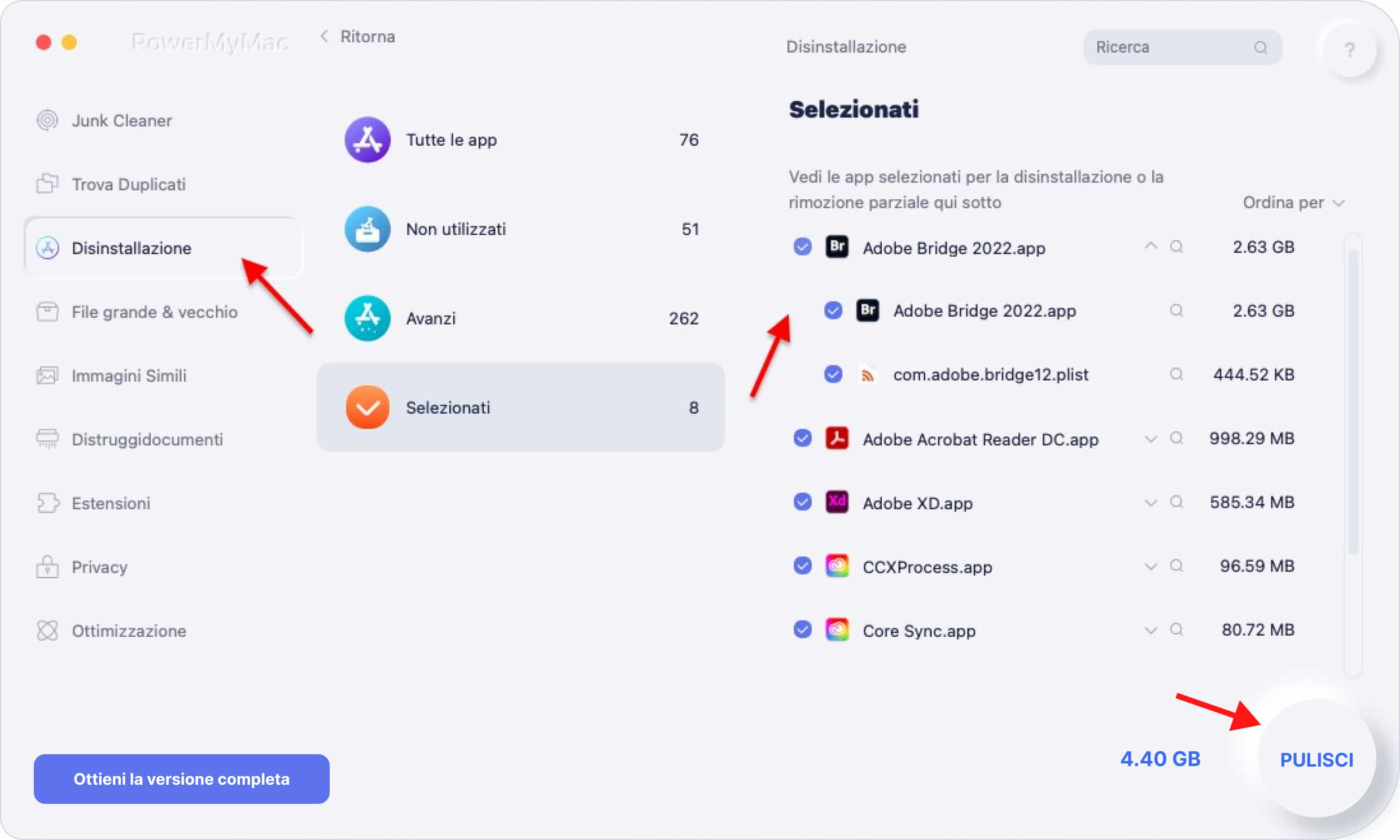
PowerMyMac è uno strumento orientato alla pulizia che cerca di aiutare gli utenti a sbarazzarsi di file e app inutili in modo che il loro Mac abbia più capacità. Puoi liberare molto spazio su disco rimuovendo file non necessari, cercando file duplicati o simili, trovando file duplicati o simili, disinstallando software indesiderato e i suoi avanzi, ecc.
Parte 2. Come posso disinstallare manualmente Adobe Dimension da Mac?
Abbiamo preparato 3 metodi manuali qui per aiutarti a eliminare le app Adobe come Adobe Dimension, provane uno per rimuovere il software dal tuo dispositivo Mac!
Metodo 01. Rimuovi manualmente Adobe Dimension dal Mac
Per eliminare manualmente il software dal tuo computer macOS, segui queste istruzioni. Di seguito vengono fornite anche le procedure per rimuovere i file residui:
Passaggio 01. Interrompere l'esecuzione dell'app
Devi prima interrompere l'avvio e l'esecuzione del software per disinstallare Adobe Dimension su Mac. Se Adobe Dimension è attivo, verrà visualizzato un messaggio nell'angolo in alto a destra dello schermo. Utilizzare il menu di scelta rapida per selezionare smettere dal menu dell'icona.
Naviga lì per accedere al Activity Monitor sul tuo Mac. Successivamente, confermare che tutti i processi o le attività in background connessi all'applicazione siano stati terminati. Naviga verso il Applicazioni cartella e scegli il file Utilità cartella all'interno per farlo. Seleziona Activity Monitor successivo.
Ora stai guardando l'Activity Monitor del Mac. Devi selezionare CPU. Successivamente, scegli il programma Adobe Dimension. Basta fare clic sul X nell'angolo per rimuovere qualcosa. Scegliere di uscire o uscire e quindi forzare l'uscita se necessario.
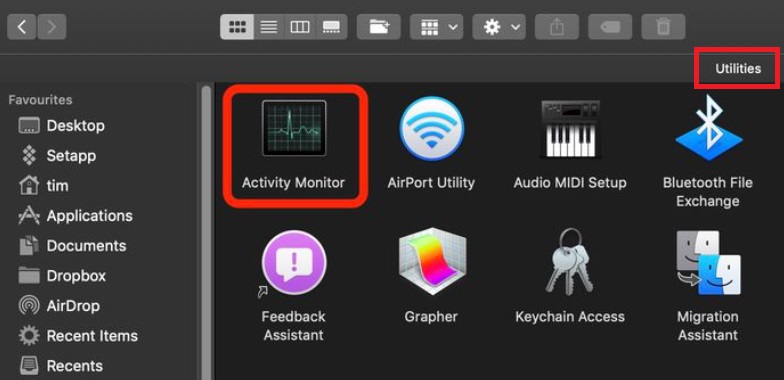
Passaggio 02. Elimina l'app dalla cartella Applicazioni
È ora di disinstallare Adobe Dimension su Mac. Per aprire la cartella Applicazioni, fare clic su Finder. Successivamente, fai clic con il pulsante destro del mouse sull'icona del software o dell'applicazione. "Sposta nel Cestino" è l'opzione, e farlo richiede solo un breve lasso di tempo.
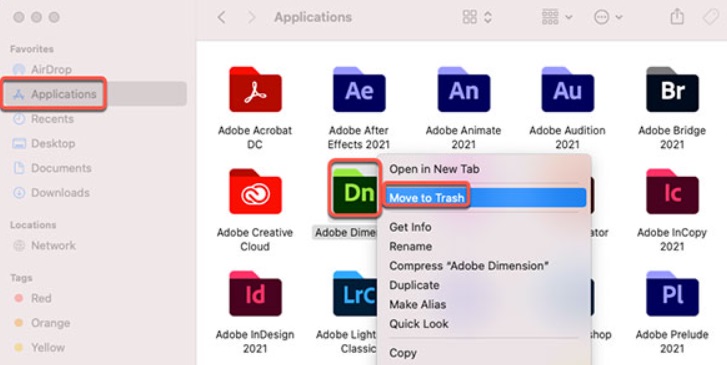
Passaggio 03. Elimina i file rimanenti e riavvia il computer
Dobbiamo anche eliminare manualmente eventuali ulteriori file associati quando disinstalli Adobe Dimension su Mac. Dal menu Vai del Finder, scegli "Vai alla cartella". Successivamente, inserisci "Library" nella casella di ricerca e fare clic su Vai.
Passare alle sottocartelle elencate qui per trovare ed eliminare tutti i file associati al software: Preferences, Logs, Cookies, Containers, Caches, Application Support, Application Scripts, ecc.
Vai alla cartella Cestino sul Dock per svuotare il cestino sul tuo Mac. Per completare questo, nuovo inizio il tuo computer Mac.
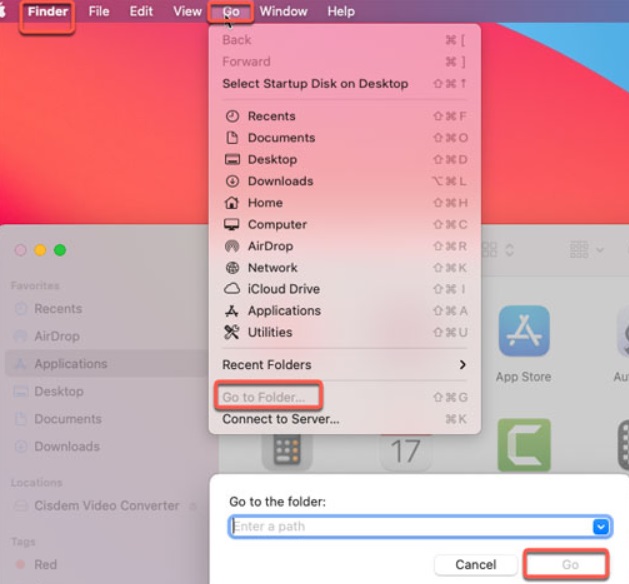
Approfondimenti:
Come puoi vedere, è piuttosto difficile disinstallare manualmente Adobe Dimension su un computer Mac. Questo perché se lo fai, i file di sistema importanti che sono necessari per il corretto funzionamento del tuo sistema potrebbero essere distrutti. Usare lo strumento di disinstallazione di PowerMyMac per disinstallare il programma e assicurarsi che non vi siano file rimanenti. Inoltre, PowerMyMac non cambierà i file di sistema importanti sulla tua macchina.
Metodo 02. Elimina Adobe Dimension da Creative Cloud Desktop
Per assicurarti che il software non sia più sul tuo computer macOS, puoi anche eliminarlo dal desktop Creative Cloud. Utilizza il client desktop Creative Cloud, non il Cestino o il Cestino, per eliminare tutti i programmi che non ti servono più.
Per disinstallare Adobe Dimension su Mac, procedi come segue:
- Apri l'applicazione desktop Creative Cloud. Clicca il "infinito" sulla barra dei menu del tuo Mac.
- Il "Altre azioni", che assomiglia a tre punti e si trova accanto alla dimensione Adobe, dovrebbe essere selezionato. Questo è accessibile dal "Tutte le applicazioni"schermo.
- Quindi, selezionare Disinstallare dalla selezione a discesa visualizzata.
- Puoi scegliere di mantenere qualsiasi cosa facendo clic su di essa o rimuovere qualcosa. L'applicazione inizierà ora la procedura di rimozione. Attendere il completamento della procedura.
- RIMUOVERE - La rimozione di un programma eliminerà anche tutte le sue impostazioni, incluse le preferenze, gli avvisi, i plug-in e le opzioni dell'interfaccia.
- TENERE - Il programma verrà eliminato ma le impostazioni per l'interfaccia utente, i plug-in, gli avvisi e le preferenze rimarranno in vigore.
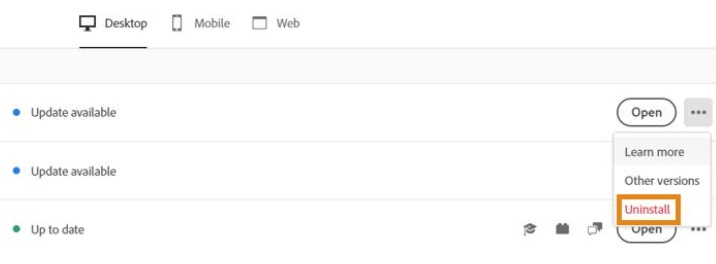
Metodo 03. Rimuovi Dimension utilizzando il relativo programma di disinstallazione
Se la cartella principale dell'applicazione Adobe Dimension contiene un file di disinstallazione, puoi utilizzarlo per disinstallare Adobe Dimension su Mac. Segui questi passaggi per raggiungere questo obiettivo:
- Vai alla cartella principale di Adobe Dimension sul tuo computer macOS.
- Successivamente, cerca nell'elenco di file e directory del tuo computer il "Uninstaller" software. Il programma di disinstallazione può essere trovato anche eseguendo una ricerca nel Finder all'interno della stessa cartella.
- Per iniziare la procedura di rimozione, apri il programma di disinstallazione.
- Per eliminare il programma dal tuo computer, segui le istruzioni sullo schermo.
- Attendere fino al termine del processo di rimozione. nuovo inizio il tuo computer macOS in seguito per completare la rimozione completa di Adobe Dimension da esso.
Parte 3. Informazioni sul programma Adobe Dimension
Dopo aver parlato di come disinstallare Adobe Dimension su Mac, introdurremo ulteriori informazioni sul programma Adobe Dimension in questa parte. Il software sceglierà l'illuminazione ideale per la scena e posizionerà la fonte di illuminazione in modo appropriato utilizzando l'apprendimento automatico. È anche possibile allineare automaticamente gli oggetti rispetto all'orizzonte.
Dimensione Adobe Adobe è stato creato per rendere più facile e veloce la produzione di contenuti 3D accattivanti. Puoi realizzare prototipi, visualizzazioni di marchi, prodotti, immagini e altri tipi di lavoro creativo con le sue funzioni intelligenti. Il logo, il marchio, i concetti e la confezione possono essere creati come immagini in tempo reale e modelli 3D utilizzando Adobe Dimension.
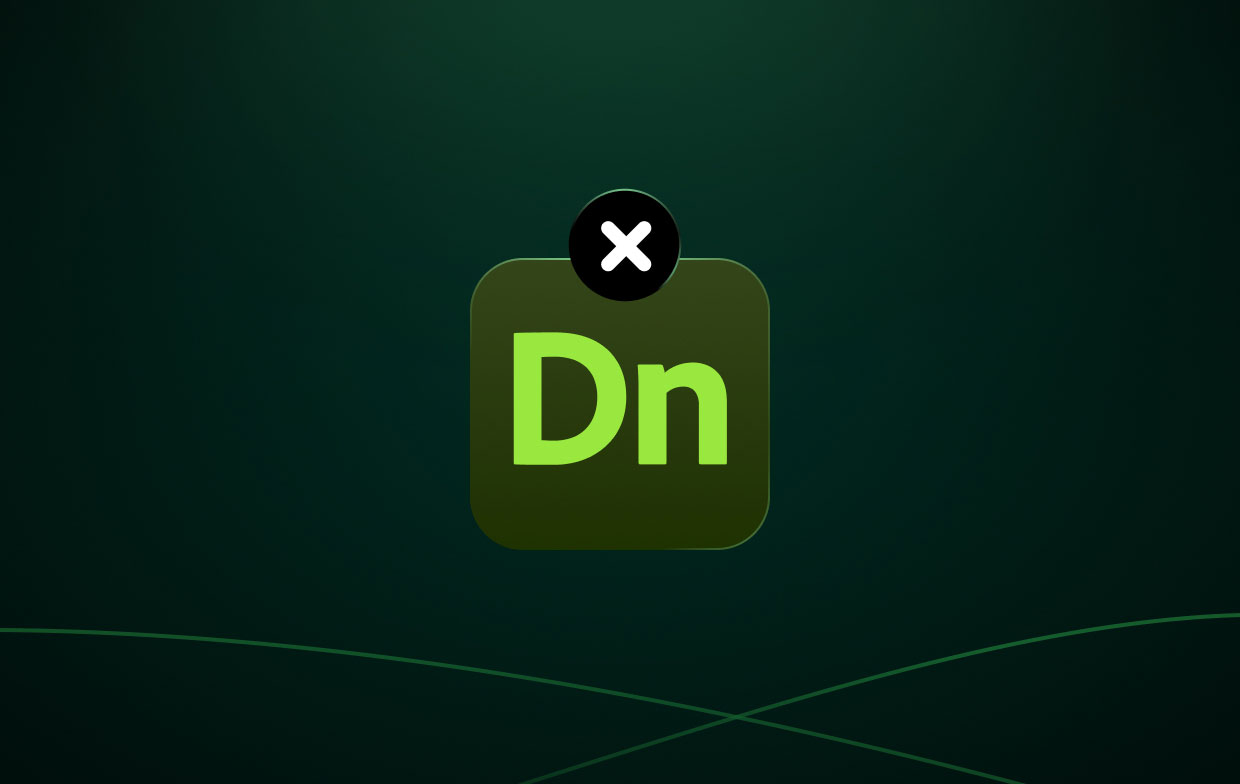
Gli utenti di questo programma di progettazione 3D possono esportare fotografie e dare loro texture per farle apparire più tridimensionali. I designer possono includere un'ampia gamma di trame nel loro lavoro con l'aiuto di questo tipo di software di modifica delle immagini. Ad esempio, un utente può applicare una texture metallica a una bevanda fredda in modo che possa effettivamente avere un aspetto più realistico.
Ecco i vantaggi e gli svantaggi di Adobe Dimension che dovresti conoscere prima di decidere di disinstallare Adobe Dimension su Mac:
vantaggi:
- Semplicità dell'interfaccia utente
- Numerose guide utili
- Mockup per prodotti artificialmente intelligenti
- Compreso Illustrator e altri programmi Adobe nell'integrazione
svantaggi:
- Non essere in grado di progettare forme su misura
- Alcuni strumenti potrebbero essere difficili da usare.
- La qualità non è delle migliori e l'esportazione non è rapida.
- canoni di abbonamento rispetto agli acquisti a titolo definitivo
Parte 4. Conclusione
Le migliori tecniche per disinstallare Adobe Dimension su dispositivi Mac sono stati discussi in questo post, inclusa l'eliminazione della cartella principale dell'app dal tuo computer.
L'uso di PowerMyMac è il modo più efficace per rimuovere il suddetto programma dal tuo computer macOS. Puoi rimuovere completamente i programmi dal tuo Mac per assicurarti di goderti le tue app preferite e liberare spazio sul computer.



